Non ho mai posseduto un Kindle, ma di recente ho preso in prestito uno da un amico. Alcune cose che mi sono venute in mente erano, come posso trasferire i libri? Mi permetterà di trasferire PDF? Devo convertire i miei file in formato Mobi? Tutte queste sono domande genuine se stai iniziando con l’utilizzo di un lettore di e-book come Kindle.
Leggi anche: Kindle Paperwhite Suggerimenti e trucchi che dovreste sapere nel 2019
Così ho iniziato la ricerca di modi ho potuto trasferire, organizzare, creare e convertire e-book facilmente. Un sistema di gestione e-book che mi avrebbe permesso di fare tutto questo in un unico pacchetto completo. E ho trovato Calibre.
Che cos’è il calibro?
Calibre è un software open-source che consente di gestire il lettore di e-book. È possibile creare librerie digitali, gestire il dispositivo esistente, modificare i metadati e molto altro ancora. In aggiunta a ciò, si può facilmente sincronizzare con altri dispositivi. Il software è multipiattaforma, il che significa che è disponibile per Windows, macOS e Linux. C’è anche una versione portatile che può subito essere caricato su un disco o un’unità e semplicemente messo da usare inserendo o collegando. È immensamente conveniente per qualcuno che viaggia spesso o non possiede un PC.
Ci sono un sacco di caratteristiche che ho bisogno di condividere con voi subito, quindi cominciamo con le basi. Dopo aver installato Calibre sul computer, collegare il dispositivo e-book con un cavo USB, nel mio caso Kindle. Questo è il modo in cui la barra degli strumenti cambierà dopo che il software rileva automaticamente il dispositivo.
Aggiungi, Converti e trasferisci libri
Queste sono le operazioni principali che utilizzerai se stai usando un lettore di e-book. Potrai aggiungere libri alla libreria, convertire i libri che non sono nel formato nativo e trasferirlo sul dispositivo. Questo è il minimo indispensabile che chiunque farebbe. In Calibre dopo la connessione, si vede il dispositivo, che cliccando si mostra l’intera libreria di libri. Quelli con un segno di spunta verde sono quelli nella libreria Calibre ma non in Kindle. In questo modo puoi tenere tutti i tuoi libri nella libreria Calibre e mantenere selezionati nel tuo dispositivo Kindle.
Aggiungere un libro al tuo Kindle è facile se lo hai salvato sul tuo PC. C’è un’ Aggiungi libri ‘ a destra, cliccando sul quale si aprirà l’esploratore, da cui è possibile aggiungere libri alla libreria Calibre. È inoltre possibile aggiungere libri che non sono supportati nativamente dal dispositivo come si sarebbe lavorare con la libreria Calibre piuttosto che il dispositivo. C’è anche la possibilità di trascinare e rilasciare i libri nel caso in cui si desidera una via d’uscita semplice.
Come ho detto, il formato del tuo libro non ha importanza quando lo stai aggiungendo alla libreria Calibre, ma quando vuoi inviarlo al tuo dispositivo devi convertirlo in un formato supportato dal dispositivo. Nel caso di Kindle, è Mobi. Nel caso in cui si dimentica di convertire e subito inviarlo al dispositivo, ti chiederà di convertire e quindi trasferire il libro. Rileva automaticamente il formato corrente del documento e puoi scegliere il formato in cui vuoi convertirlo attraverso il menu a discesa nell’angolo in alto a destra.
Leggere: Come inviare articoli a Kindle Da Android
Mentre si sta convertendo un libro, si ottiene anche la possibilità di modificare il Look & Sentire di esso. Uno strumento per i nerd tra di voi, che consente di scegliere il tipo di carattere, dimensione e anche modificare lo spazio tra due paragrafi.
Modifica metadati
Spesso prendo un libro da Internet o un amico lo condivide con me, ed è così frustrante trovare la copertina del libro, il nome dell’autore o i dettagli dell’editore mancanti. Per fortuna, Calibre può scaricare i metadati mancanti per tutti i tuoi libri da varie fonti. È anche possibile aggiornare parti specifiche di esso come la copertina del libro, titolo ecc. Quando si cerca un metadati, cerca attraverso tutte le possibili piattaforme in cui le informazioni possono essere ed è possibile selezionare il più appropriato. Ad esempio, quando cerchiamo una copertina di un libro che raschia attraverso Google Immagini, Amazon, Libro aperto ecc per recuperare i dettagli con conseguente diverse opzioni tra cui scegliere.
Libreria e Tag Browser
Ha un modo integrato per separare i soggetti semplicemente taggandoli. Così si può facilmente selezionarli e metterli in varie categorie disponibili. Puoi cercare e dividere sulla base di autori, lingue, casa editrice o un tag personalizzato. Spesso taggo i miei libri in termini di genere, come un’autobiografia, musica, narrativa, ecc.
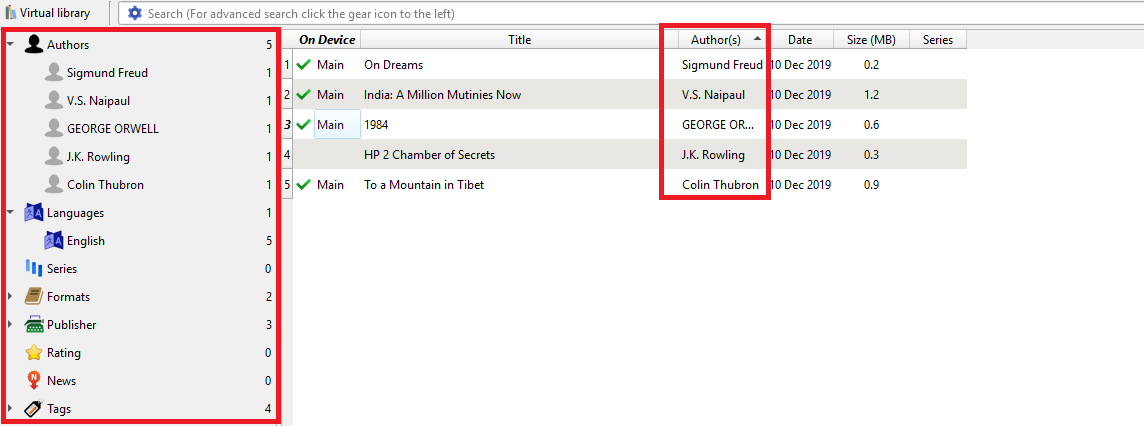
Questo aiuta non solo a gestire il lettore di e-book, ma la mia intera libreria. Quando si tratta di più lettori di libri questa funzione può essere davvero utile per trovare e ordinare i libri.
Leggi Notizie e riviste
La quantità di cose di cui Caibre è capace è eccezionale. Almeno per me, ha tutte le caratteristiche necessarie che ho potuto pensare durante la scrittura di questo articolo. Leggo libri sul mio Kindle ma oltre a questo, tendo anche ad usarlo per leggere riviste e giornali. Con Calibre non devo preoccuparmi molto.
Leggi: I posti migliori per ottenere libri Kindle (gratuiti / economici)
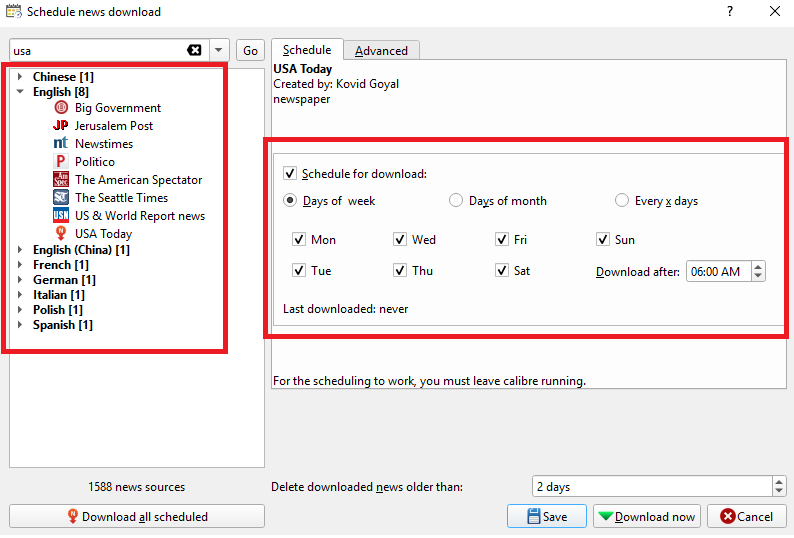
Ha riviste scaricabili da un enorme database globale. È possibile scegliere per paese o per lingua e selezionare la pubblicazione di vostra scelta. Con la funzione di pianificazione è possibile automatizzare Calibre per scaricare quotidiani e riviste ogni giorno in modo da eliminare manualmente farlo.
Cerca libri
Con un’opzione di ricerca integrata, Ottieni libri, puoi cercare il titolo che desideri. Ci sono ricerche rapide nel caso in cui si desidera visualizzare tutte le opzioni disponibili per un autore specifico, titolo o se si desidera cercare con una parola chiave specifica (ricerca ombrello). Passa attraverso fonti pubbliche e commerciali per fornire ciò che stai cercando. È possibile selezionare negozi specifici come Amazon, Barnes & Noble, Mills e Boon ecc.
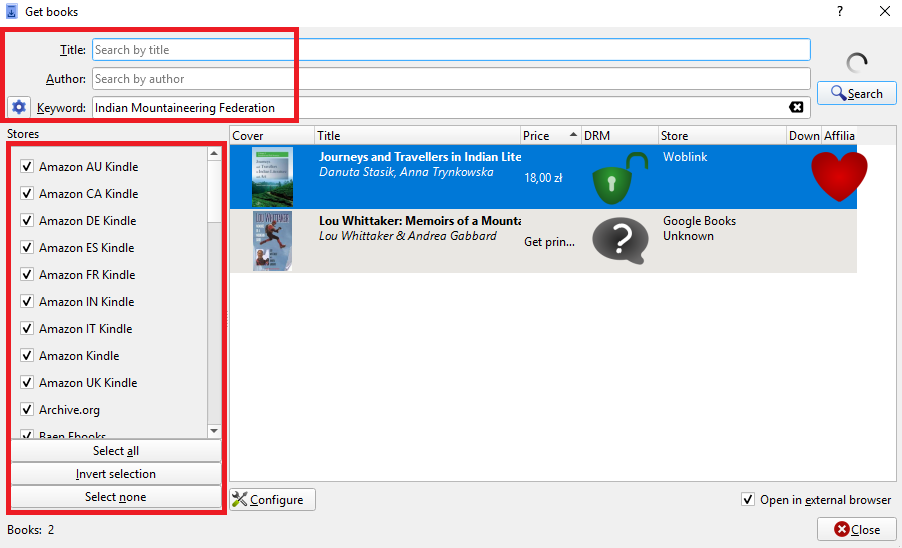
L’unico inconveniente è che è un po ‘ lento ma a condizione che la ricerca sia così vasta, posso davvero gestirla.
Supporto forum
E ‘ originariamente iniziato con lo sviluppatore, Kovind Goyal non essere in grado di utilizzare il suo e-reader con Linux, con conseguente reverse-engineering del protocollo USB per farlo funzionare. Poi è arrivata la questione di un formato non solidale e la mancanza di un gestore di e-book efficace, dando origine a Calibre, come lo conosciamo.
Ca (libre, freedom) quindi è un prodotto open source gratuito con una vasta comunità di tester e volontari. Pertanto, se c’è un suggerimento, un problema che non è possibile risolvere o semplicemente essere sopraffatti dalle caratteristiche, è possibile scrivere sul Forum Calibre o raggiungere su Facebook o Twitter. È inoltre possibile utilizzare il Bug Tracker per segnalare bug o suggerire nuove funzionalità.
Parole di chiusura
Se sei un utente Kindle o come un dato di fatto utilizza qualsiasi lettore di e-book, Calibre è un software in grado di gestire tutti i vostri problemi di lettura e gestione. Dal recupero dei metadati, lettore integrato, facile drag and drop trasferimenti alla conversione di un documento si può fare quasi tutto quello che buttare a esso. Ho parlato di tutte le funzionalità di base ma importanti che utilizzerai quotidianamente perché le uso ampiamente. Calibre non mi ha mai deluso e sono sicuro che sarai felice anche tu. Quindi prendete i vostri dispositivi e-book fuori e buona lettura!
